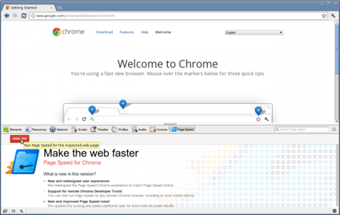Arhiva za ‘web alat’ tag
Google pokrenuo servis za upravljanje tagovima
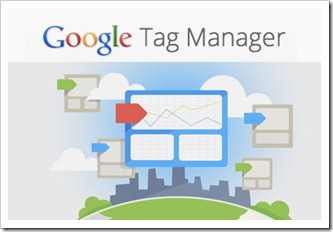
Upravljanje tag-ovima velikom brzinom se usvaja od strane vlasnika Web sajtova. Sposobnost upravljanja sve većim brojem merenja i marketing tagova na sajtu nudi velike pogodnosti za Webmastere i Web marketere.
Međutim, postoje dva fundamentalno različita pristupa upravljanja tagovima i svako ko želi da usvoji tehnologiju treba da bude svestan prednosti i ograničenja svakog od njih.
Ključna razlika između ova dva leži u tome gde se aktivnost upravljana tagova obavlja, u pregledniku ili na strani servera.
-
Upravljanje tagovima na strani preglednika vidi sve tagove na sajtu koji se nalaze u takozvanom “container tag”, a zatim se učitavaju u preglednik kao deo sajta.
-
Upravljanje tagovima na strani servera deluje kao posrednik između vlasnika sajta i njegovih sistema trećih strana, hostujući sve tagove na svojim serverima tako da je ograničena primena tehnologije na sajtu.
Treba reći da se većina sistema za upravljanje tagovima odlučila da koristi upravljanje tagovima na strani preglednika.
Kako bi pomogao Web administratorima i Internet marketerima Google je pokrenuo novi servis koji će upravljati njihovim tag-ovima na sajtu.
Sistem za upravljanje tag-ovima bi organizacijama mogao pomoći u njihovim naporima vezanim za Internet marketing i generalno, omogućiti im bolju kontrolu korišćenja tagova ili fragment koda umetnutih u sajtove radi praćenja Web prometa i korišćenja sajta.
Google Tag Manager je besplatan servis koji radi na sličan način kao i ostali Google Web servisi poput Google Analytics ili Google AdWords.
Koristeći Tag Manager, organizacija ugrađuje fragment koda koji povezuje svaku stranicu na Google-om, koji onda obezbeđuje potrebne tag-ove za svaku stranicu kada je pozove preglednik (browser).
Slanje tagova sa Web stranice na hosting servis može na nekoliko načina pomoći u upravljanju tagovima. Google je razvio mehanizam za učitavanje tagova tako da jedan drugom ne stoje na putu i tako uspore vreme učitavanja stranice. Google takođe nudi i niz alata za debagovanje i pregledanje tagova. Korisnici mogu navesti kojim stranicama ili kojoj vrsti stranica će se isporučiti neke određeni tagovi a također, sa jednog Google računa se može upravljati sa više sajtova.
Google procenjuje da manje od 5 procenata sajtova koristi neki softver ili servis za upravljenje tagovima, iako pokretanjem ovog svog servisa očekuje da će ovaj procenat početi veoma brzo da raste.
Iako je servis prvenstveno namenjen digitalnom marketingu on može biti korisna alatka za opštu upotrebu, a posebno kao alternativa za glomazne tag kontrole koje se nalaze u današnjim Web sistemima za upravljanje sadržajem.
Google kupio besplatni online malware skener VirusTotal
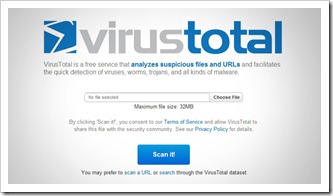
Kompanija kao što je Google mora biti posebno oprezna kada je u pitanju bezbednost. Stoga i ne treba da čudi to što ona ima celo odeljenje koje je posvećeno samo zaštiti unutrašnjih tehnologija. Google je sada kupio i jednu malu bezbednosnu kompaniju koja treba da mu pomogne u podizanju nivoa sigurnosti.
Google je na svom blogu objavio kupovinu VirusTotal, kompaniju koja korisnicima nudi online malware skener. Za sada nisu objavljeni ostali detalji.
Virus Total je besplatan online alat koji nastoji da pomogne u detektovanju malware-a i to bez potrebe za instaliranjem softvera. Sve radi prilično jednostavno, sve što treba da uradite jeste da odete ne VirusTotal stranicu i unesete datoteku ili URL a potom da kliknite na "Scan it!".
VirusTotal tehnologija pročešljaće kroz vaš sadržaj i vratiti vam izveštaj navodeći da li je on bezbedan ili ima nešto što može da sadrži malware.
Radi se o vrlo jednostavnom ali zaista korisnom Web alatu. VirusTotal ne bi trebali koristiti za osetljive dokumente jer će ga on u sklopu analize podeliti sa bezbednosnim stručnjacima koji će ga takođe analizirati. Google planira da zadrži tehnologiju, da ostane besplatna i dostupna svakome a zauzvrat će dobiti stručnost zaposlenih po pitanju bezbednosti.
Bezbednost je izuzetno važna za naše korisnike. Mi uložemo milione dolara kako bi im omogućili online bezbednost. VirusTotal takođe ima veoma dobre rezultate po pitanju Web bezbednosti i mi smo oduševljeni što možemo da im pružimo infrastrukturu koja im je potrebna za daljnje poboljšavanje rada njihovog servisa, pogotovo što od ranije imamo partnerske odnose,
saopštio je portparol kompanije Google.
WordPress objavio dodatak za live-blogging

Najpopularnija blog platforma WordPress upravo je objavila novi dodatak (plugin) koji live-blogovanje čini izuzetno jednostavnim za svakoga.
WordPress je vodeća svetska blog platforma sa milionima sajtova koji ga koriste. Ovaj novi dodatak. prigodno nazvan Liveblog, omogućava blogerima da postavite male, sekvencijalne ispravke za najnovije vesti.
Novi WordPress dodatak objavljen je od strane Automattic, kompanije koja upravlja komercijalnom stranom WordPress-a.
Inovacija je da izdavači mogu ažurirarati Liveblog direktno na stranici dok čitaoci mogu da vide nova ažuriranja bez osvežavanja posta. Besplatna alatka omogućava WordPress korisnicima da brzo i jednostavno pretvore svaki post u Liveblog, čak i one postojeće postojeće, sa samo jednim čekiranjem kućice.
Autori će moći slati ažuriranja direktno sa stranice (ne sa admin kontrolne table), sa podrškom za prevlačenjem i otpuštanjem fotografija (drag&drop).
Blogeri su dugo oslanjali na spoljne, ugradive usluge za Liveblog događaje, tako da sa ovim novim dodatkom WordPress širi svoj domet i potencijalno ugrožava uspeh sličnih usluga trećih strana.
Ovaj novi dodatak možete pronaći na WordPress stranici sa dodacima. Kao što možete da vidite u ovom prezentacionom videu alat je relativno atraktivna sam po sebi, ali će možda zahtevati određeno prilagođavanje za vaš sajt.
Vaši čitaoci žele ažuriranja što je brže moguće, a mi mislimo da smo uspeli obezbediti najlakše i najfleksibilnije moguće izdavačko okruženje da bi to mogli postići,
saopštila je kompanija Automattic.
Google Octane: Pokazatelj JavaScript performansi za moderan i mobilan Web
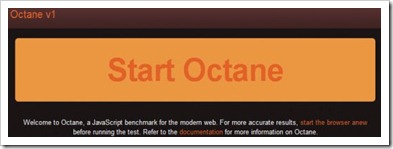
Kompanija Google odavno je zagovornik ideje bržeg Web-a. Ova ideja sadržana je u sve popularnijem i bržem Google-ovom Internet pretraživaču, Chrome. Ostajući fokusiran na tom traganju za brzinom kompanija Google predstavila je Octane, pokazatelj performansi koji ima za cilj bolje izveštavanje o "real-world" performansama.
Alat ima za cilj testiranje performansi JavaScript-a u velikim Web aplikacijama. Ove vrlo kompleksne Web aplikacije koje se baziraju na JavaScript-u, su u rasponu od PDF-a koji se učitava u pretraživač do Web igara, i Google navodi da ove aplikacije dodaju veću težinu JavaScript-u nego bilo koji od njihovih prethodnika.
Većina postojećih JavaScript repera pokreće veštačke testove koje su kreirane na ad-hoc bazi kako bi naglasili određene JavaScript funkcije. Octane raskida sa ovom tradicijom i proširuje bivši V8 Benchmark Suite sa pet novih repera kreiranih od potpunih, nepromenjenih i dobro poznatih Web aplikacija i biblioteka. Ne možete poboljšati nešto što ne možete izmeriti,
naglašava Google.
Octane pokreće razni testove i proizvodi numeričke ocene o svemu, od regularnih izraza do 3D emulacija, redundanse koda i kompilacije do brzog formiranja objekta. Octane meri vreme potrebno da se test završi i onda dodeljuje rezultate koji su obrnuto proporcionalni vremenu izvršavanja.
Octane ima ugodan responzivan dizajniran korisničkog interfejsa koji se zbog toga bez ikakvih problema prikazuje i na mobilnim uređajima, tako da možete da vidite kako je JavaScript ponaša na primer Chrome za Android na vašem telefonu.
Microsoft SkyDrive dobija novi dizajn i novu Android aplikaciju

Kompanija Microsoft danas je predstavila novu verziju svog SkyDrive servis za skladištenje u Cloud-u kao i novu SkyDrive Android aplikaciju. Microsoft je takođe objavio da je novi Outlook.com email servis za dve sedmice od pokretanja privukao 10 miliona korisnika.
Microsoft SkyDrive bori se u izuzetno jakom prostoru Cloud servisa za skladištenje u kom ima konkurenciju u vidu Google Drive, Apple iCloud, Dropbox i SugarSync. Poređenje ovih Cloud serrvisa možete pronaći u članku “Najbolji Cloud servisi za skladištenje”.
Microsoft je u poslednjih godinu dana posvetio više pažnje svom Cloud servisu povezujući ga mnogo dublje sa svojim drugim proizvodima uključujući Office 2013, Windows Phone i Windows 8.
Ažurirani interfejs za SkyDrive.com ima mnoge sličnosti sa Outlook.com, koji je u stvari zamena za dobro poznati e-mail servis Hotmail. Poput Outlook-a, i kod SkyDrive sada je naglašen čist i moderan korisnički interfejs. Ažurirani interfejs dodaje nove funkcije kao što su instant pretraga, kontekstualni toolbar, drag-and-drop i bolje sortiranje. Novi dizajn će biti pokrenut u naredna 24 sata. Novi moderniji korisnički interfejs Microsoft SkyDrive izgleda ovako:
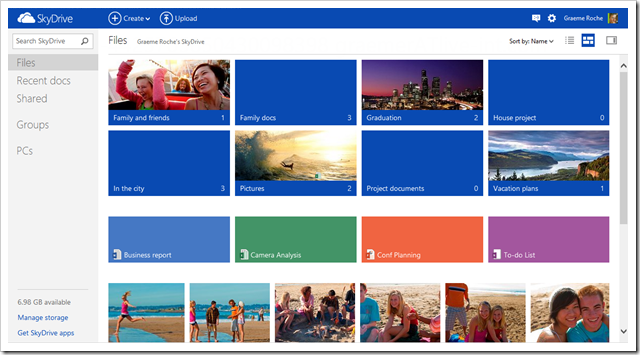
Osim promene Web interfejsa, Microsoft je poboljšao i SkyDrive desktop aplikacije za Windows i OS X. Između ostalog, uređene su neke popravke koje korisnicima treba da omoguće brže otpremanje datoteka.
Microsoft je takođe obećao modernije mobilno iskustvo kao i da će za nekoliko nedelja nova Android aplikacija biti dostupna na Google Play Store.
Android aplikacija slična je našim mobilnih aplikacijama za Windows Phone i iOS i omogućava vam da pretražujete vaš SkyDrive, otpremite datoteke na SkyDrive, kao i da delite SkyDrive datoteka sa opcijom “Send a link”. Takođe ćete sa drugih aplikacija moći da otvorite, otpremite, sačuvajte i delite SkyDrive datoteke,
saopštila je danas kompanija Microsoft.
Nova Android aplikacija izgleda ovako:
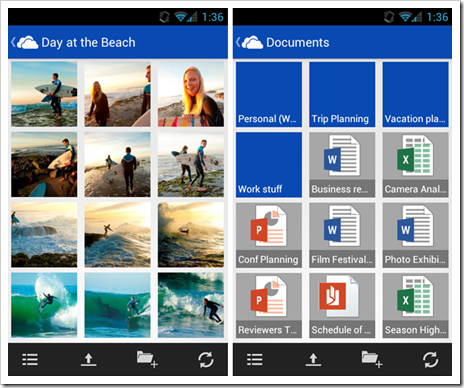
Kako početi koristiti Google Reader

Vi već možda koristite Google Reader, Googleov Web RSS čitač, ali vjerojatno još niste shvatili sve napredne trikove kako bi dobili maksimalan učinak od ovoga besplatnog RSS sindikalnog servisa. RSS (“RDF Site Summary” ili “Really Simply Syndication”), je komunikacijski sustav baziran na feed-u koji ima podršku većine Web stranica, i koji korisnicima olakšava da prate novosti sa svojih omiljenih web sajtova samo iz jedne stranice.
Iako vam neki programi trećih strana, pa čak i neki pretraživači omogućavaju da imate svoje omiljene RSS feedove na jednom mjestu, struktura Google Reader-a znači da možete da ga postavite na jednom računalu a zatim ga otvorite bilo gdje da se prijavite na svoj Google račun.
Google Reader je jednostavan za korištenje nakon što ste ga postavite, ali prvo upoznavanje sa uslugom može biti malo zbunjujući. Stoga, evo nekoliko savjeta.
Kako početi koristiti Google Reader
Ako već imate Google račun onda je pokretanja Google Reader-a veoma jednostavna, otvorite Gmail i pod karticom “More” izaberite “Reader”. Vjerojatno ćete primijetiti da je Google Reader stranica malo prorijeđena. Google Reader je namijenjen da služi kao čitač za vaše RSS feedove, tako da ćete morati dodati neke od vaših omiljenih web sajtova kako bi dobili sadržaj.
Za dodavanje novih feedova (izvora) na svoju Google Reader stranicu, potrebno je da kliknete na Subscribe gumb na gornjem lijevom dijelu stranice. Tada će vam se otvoriti mali dijalog okvir gdje dodajete novi feed. U mnogim slučajevima, ako dodajete feed sa relativno velikog sajta, možete jednostavno uneti ime web sajta a Google Reader će vam vratiti popis RSS feedova koje ste možda tražili. Izaberite koji želite i kliknite na gumb Subscribe ispod opisa kako bi dodali feed u Google Reader.
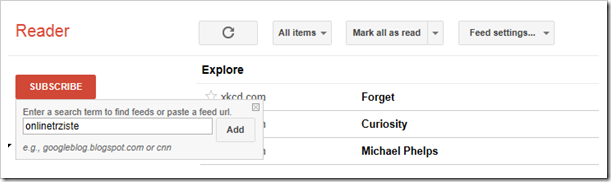
Nakon što dodate feed-ove, Google Reader će početi učitavati sadržaj sa sajtova na koje ste se Subscribe (pretplatili), te će vam dati pristup i gumbu Explore. Kada pritisnete Explore, vidjet ćete RSS postove sajtova na koje se još niste pretplatili a za koje je Google algoritam analitičkom metodom zaključio da bi vam se mogli svidjeti.
Sučelje Google Reader-a
Po defaultu, Google Reader prikazuje članke kao kronološki popis postova, sa novijim postovima koji se pojavljuju na vrhu vašeg popisa. Ovaj sustav radi prilično dobro, ali ako imate previše novih postova svaki dan možete ih sortirati vaše feedove po datumu (npr. prvo da se prikazuju najstariji nepročitani postovi) i po “Magic”, koji rezultira da Google-ov algoritam prvo prikazuje unose za koje smatra da će vas najviše interesirati. Druga mogućnost je “condensed” pogled koji prikazuje samo naslov svakog posta, klikom na naslov otvara se cijeli post.
Google Reader značajke mogu mnogo više od pukog dodavanja i sortiranja vaših RSS feedova. Ako vam se sviđa da pretražujete Web socijalno, cijenit ćete da vam Google Reader omogućuje jednostavno dijeljenje bilo kojeg posta iz vašeg Reader-a (čitača) putem e-maila ili putem Google + društvene mreže.
Također, stavke koje smatrate zanimljivim možete obilježiti zvijezdicom. A ako ste se pretplatili na prijatelje koji također koristite Google Reader, možete vidjeti sve što su oni odabrali obilježiti zvijezdicom.
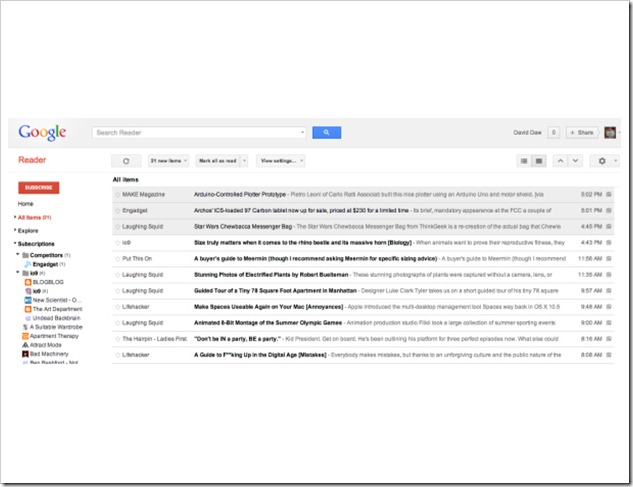
Nije loše znati da umjesto klikanja na svaki post u Google Reader možete koristiti i tipke na tipkovnici, probajte koristiti tipke J i K (ili ako vam je draže, N i P) za pomicanje gore ili dolje za jedan post.
Napredne savjeti i trikovi
Ponekad, unos imena sajta u Subscribe okvir neće rezultirati sa RSS feedom koji tražite. U tom slučaju ćete morati uneti sajtov RSS feed URL manuelno, a zatim ga staviti u svoj Google Reader. Potrebno je da kopirate URL a potom ga zalijepiti u Google Reader Subscribe okvir i tako dodate ovaj feed u svoju kolekciju.
Iako manuelno dodavanje URL-a RSS feeda može biti zamorno kada naiđete na sajtove koji ne podržavaju automatsko otkrivanje svoje RSS feedova ipak postoje situacije kada ovo mođe biti od velike koristi. Ako želite da dođete do određene stavke na eBay aukciji, možete dobiti RSS feed svakog pretraživanjima koje želite da napravite na sajtu, kao i za pojedine eBay trgovine. Nažalost, eBay je nedavno pokrenuo novo sučelje za pretraživanje koje čini pronalaženje RSS gumba znatno težim, ali kao rješenje za ovo je da se možete vratiti na staro sučelje za pretraživanje na kojem se RSS gumb pojavljuje na dnu stranice.
Ovo su samo neke od kreativnih uporaba Google Readera koje i vama mogu biti od koristi.
Google-ov besplatni alat Fetch As Googlebot pomaže u čišćenju hakiranih sajtova

Jedna od najistrajnijih blackhat webspam tehnika koju i dalje viđamo svakako je hakovanje sajtova. Prvi čovek Google Web Spam tima, Matt Cutts, naglašava da je Google-ov besplatni “Fetch as Googlebot” alat izuzetno koristan način da vidite da li ste uspešno očistili hakirani sajt.
Hakeri se služe različitim tehnikama, koje su lukave ali se može reći i prilično uobičajene. Najčešći slučaj hakiranja web sajta rezultira time da sve izgleda normalno kada direktno dođete na web sajt, tada ćete videti sadržaj potpuno normalno. Međutim, kada na taj hakirani web sajt dođete putem pretraživača, videt ćete drugačiji sadržaj.
Razlog zašto hakeri ovo rade prilično je jednostavan, na ovaj način hakovani sadržaj teže je pronaći a samim tim i ukloniti, i u svemu tome hakirani sadržaj ostaje duže aktivan. U ovom slučaju potrebno je ići mnogo dublje kako bi se očistio ovaj hakerski sadržaj iz vašeg sistema. Google daje nekoliko saveta kako da očistite hakerski sadržaj sa svog sajta ali isto tako naglašava da je svaki web sajt drugačiji.
Google nudi sjajan besplatan alat “Fetch as Googlebot” koji treba da vam pomogne u proceni da li je web sajt očišćen od hakerskog sadržaja ili ne. Ovaj alat vam zapravo omogućava da pošaljete Googlebot na vaš web sajt i tako vidite šta Google vidi kada Fetch-uje stranicu. Ovaj alat će vam pokazati ako je web sajt još uvek hakovan.
Da bi koristili “Fetch as Googlebot” alat, moraćete dodati i verifikovati svoj sajt u Google Webmaster Tools a zatim slediti ovih nekoliko koraka:
-
Na početnoj stranici Webmaster Tools kliknite na sajt koji želite
-
Na komandnoj tabli (Dashboard), pod stavkom Zdravlje (Health), kliknite na Fetch as Googlebot
-
U okviru za tekst upišite putanju do stranice koju želite da proverite
-
U padajućoj listi izaberite tip fetch-a koji želite. Da biste videli ono što Googlebot vidi (kako Google pretraživač vidi neku stranicu), izaberite Web. Da biste videli šta Google-ov mobilni pretraživač vidi, izaberite cHTML ili Mobile XHTML / WML.
-
Kliknite na Fetch
Treba reći da “Fetch as Googlebot” alat možete koristiti za do 500 URL nedeljno.
Kako brzo i jednostavno napraviti infografiku
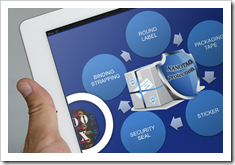
Vrlo često nailazite na članke koji sadrže infografiku? Razmišljate da li i sami da je uključite u neke od postova na svom blogu ali ne znate kako to da uradite i koliko će to zaista biti korisno za vaše čitatelje?
Prije svega, za infografiku trebate imati ideju, koja će biti jednostavna i sažeta, bez previše sadržaja koji bi mogao bit zamoran za vaše čitaoce. Da li ćete sa vašom infografikom uspjeti odgovoriti na neka pitatanja. Kada definišete što želite da vaša infografika sadrži, možete početi razmišljati kako to da napravite.
Bazirat ćemo se na Web rješenja koje su besplatna ili prilično jeftina i koja su veoma jednostavna za korištenje (za koja vam nije potreban Photoshop). Navest ćemo nekoliko rješenja koja vam omogućuju da na prilično jednostavan način napravite infografiku za svoj blog.
Google Docs
Sa Google Docs možete napraviti jednostavnu infografiku pogodnu za prezentiranje statističkih podataka.
Easel.ly
Easel.ly je prilično uredan program koji vam omogućuje da sami u potpunosti kreirate infografiku ili da koristite njihove ponuđene template. Jednostavan za korištenje i grafički dosta upečatljiv, ovaj program je prilično jednostavan za rad.
Easel.ly nalazi se u beta fazi, a registracija je besplatna. Budući da je u beta fazi, pretpostavka je da će na kraju za ovo rješenja biti potrebno izdvojiti nešto novca, ali za sada ga možete besplatno koristiti za jednostavno kreiranje svojih infografika.
Infogr.am
Infogr.am ima odlično sučelje, jednostavnu registraciju sa Facebook-om, pet besplatnih tamplate-a i prilična jednostavnost korištenja. Infogr.am je trenutno ograničen na statističku infografiku. Ovo je dobar program za sve one koji želi praviti infografiku koja se temelji na brojevima.
Piktochart.com
Piktochart.com, u besplatnoj verziji nudi lijep niz template-a i limit od pet slika u infografici. Plaćena verzija (14,99 dolara mjesečno) nudi vam mnogo više template-a, dodatne alate i neograničen broj slika u infografici. Piktochart.com je veoma jednostavan za korišćenje, sa povuci i ispusti (drag and drop)sučeljem. S Piktochart.com, ne treba vam Photoshop a također ni dodatni program za promijenu veličine slike, jer to možete da uradite u samom Piktochart programu.
Sa besplatnom Piktochart verzijom imate mogućnost da pomjerate sve elemente gdje god da želite, dodajte grafiku, tekst, dizajnirate elemente i prilagođavate pozadinu. Iskreno, vjerojatno jedino za što vam treba plaćena nadogradnja programa jeste dodavanje više od pet slika u infografiku. Također, imate opciju da spremite infografiku kao .PNG ili .JPEG datoteku.
Nakon što napravite infografiku za neki članak na svom blogu, sa plugin-ovima koji kreiraju ugrađeni (embed) kod na dnu članka učinit ćete da čitaoci mogu jednostavno da je dijele.
6 besplatnih ali kvalitetnih alternativa za Microsoft Office

Microsoft Office je svakako izuzetno popularan i korišćen paket kada je u pitanju softversko rešenje koje treba da vam olakša kancelarijske poslove poput pisanje teksta, pravljenje prezentacija, pravljenje tabelarnih prikaza i kalkulacija i ostalog. Ipak Microsoft Office nije jedino rešenje koje vam se nudi, u ovom članku prestavićemo vam nekoliko najpopularnijih alternativa
Kingsoft Office Suite Free 2012
Kingsoft Office Suite Free 2012 je dosta sličan mnogo popularnijem Microsoft Office. Ovaj besplatan paket obuhvata program za obradu teksta pod nazivom Writer uz Presentation i Spreadsheets koji vam omogućavaju upravljanje multimedijalnim prezentacijama, kao i zahtevima za analizu podataka. Pored uobičajenih funkcija kao što su provere pravopisa i brojača reči tu su još neke korisne funkcije kao što su Office to PDF Converter i alata za podešavanje paragrafa. Mobilna verzija softvera takođe je dostupna za Android uređaje.
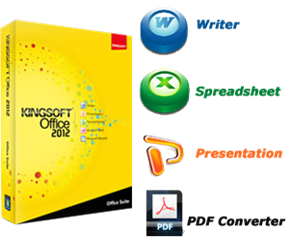
OpenOffice
 OpenOffice, dobro poznati besplatni softverski paket nudi opciju multi-jezičnosti u svom programu za obradu teksta koji se može koristiti i za kreiranje tabela, prezentacije, baze podataka, grafike i još mnogo toga.
OpenOffice, dobro poznati besplatni softverski paket nudi opciju multi-jezičnosti u svom programu za obradu teksta koji se može koristiti i za kreiranje tabela, prezentacije, baze podataka, grafike i još mnogo toga.
obzirom da OpenOffice koristi međunarodni otvoreni standard formatiranja, možete očekivati da će čitati i pisati u datoteke iz nekih uobičajenih paketnih rešenja kao što je Microsoft Office.
LibreOffice
 LibreOffice još jedna je besplatna alternativa Microsoft Office paketu. Radi se o univerzalnom paketu koji radi na Windows, Mac OS X i GNU / Linux. Zreo i ‘personalizirajući’ alat koji dosta podseća na MS Office, dostupan na više jezika i sa svim potrebnim funkcijama. Calc je za analizu podataka, Impress za prezentacije, Draw za dijagrame i grafikone, Base za kreiranje baza podataka, Math za matematičke funkcije i Writer za obradu teksta. LibreOffice takođe sadrži i PDF kreator koji će vam sa sim ostalim funkcijama pružiti svu potrebnu fleksibilnosti.
LibreOffice još jedna je besplatna alternativa Microsoft Office paketu. Radi se o univerzalnom paketu koji radi na Windows, Mac OS X i GNU / Linux. Zreo i ‘personalizirajući’ alat koji dosta podseća na MS Office, dostupan na više jezika i sa svim potrebnim funkcijama. Calc je za analizu podataka, Impress za prezentacije, Draw za dijagrame i grafikone, Base za kreiranje baza podataka, Math za matematičke funkcije i Writer za obradu teksta. LibreOffice takođe sadrži i PDF kreator koji će vam sa sim ostalim funkcijama pružiti svu potrebnu fleksibilnosti.
Google Docs (Google Drive)
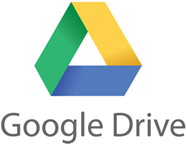 Google Docs sada je dio Google Drive. Radi se o Web usluzi koja vam omogućava da otpremate, menjate, delite i kreirate datoteke online. Novost koju je Google Drive donio jeste da možete da pristupate svojim datotekama gde god da se nalazite i sa bilo kog uređaja (Cloud).
Google Docs sada je dio Google Drive. Radi se o Web usluzi koja vam omogućava da otpremate, menjate, delite i kreirate datoteke online. Novost koju je Google Drive donio jeste da možete da pristupate svojim datotekama gde god da se nalazite i sa bilo kog uređaja (Cloud).
Google Drive omogućava većem broju korisnika da čita i uređuje dokumente, radi na spreadsheets i još mnogo toga, i to istovremeno. Takođe, stranica na kojoj radite ažurira se u realnom vremenu, što znatno olakšava zajednički rad na nekom dokumentu.
Zoho
 Zoho je još jedno softversko rešenje koje koristi Internet kao medij za delenje datoteka i fascikli, pa čak i njihovo čuvanje u Cloud-u, tako da im možete pristupite sa bilo kog mesta i uređaja.
Zoho je još jedno softversko rešenje koje koristi Internet kao medij za delenje datoteka i fascikli, pa čak i njihovo čuvanje u Cloud-u, tako da im možete pristupite sa bilo kog mesta i uređaja.
Iako sa drugima možete da sarađujete na nekom projektu dok ste online, dokumenti, planovi, tabele, prezentacije i ostalo što napravite sa Zoho, možete sačuvati na lokalnom disku za offline pristup.
Čim se ponovo prijavite na svoj Zoho nalog, ovi fajlovi će se automatski ažurirati sa svim najnovijim promenama.
NeoOffice
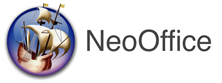 NeoOffice je alternativa MS Office paketu koja je namenjena da radi samo na Apple računarima. NeoOffice je posebno prilagožen potrebama svih Mac korisnika a važno je napomenuti da ima izuzetno stabilan Mac OS X kod.
NeoOffice je alternativa MS Office paketu koja je namenjena da radi samo na Apple računarima. NeoOffice je posebno prilagožen potrebama svih Mac korisnika a važno je napomenuti da ima izuzetno stabilan Mac OS X kod.
Poboljšanja u brzini obrade, naglašavanje teksta, zaključavanje datoteka i plutajući alata su samo neke od mnogih karakteristika ovog paketa. Naravno, NeoOffice je takođe softverski paket koji možete preuzeti besplatno.
Google pokrenuo PageSpeed Insights 2.0
Nakon prošlogodišnje Preview verzije, Google je jučer objavio PageSpeed Insights Chrome proširenje (ekstenzija) verziju 2.0, koje pomaže web developerima u otkrivanju različite aspekte njihovih web sajtova koji možda utječu na sporije ušitavanje njihovih stranica.
Kompanija Google naglašava da je PageSpeed Insights u stanju da analizira “sve aspekte učitavanja stanice, uključujući i resurse, mrežu, DOM i timeline. Proširenje se integrira izravno u Chrome-ov ugrađeni Developer Tools, i ima potencijal uštede jako mnogo vremena korisnicima kolektivnih popularnih stranica. Na webu, brzina je sve.
Korištenjem tehnologije kao što je Native Client, PageSpeed Insights je u mogućnosti da pokreće open-source PageSpeed Insights SDK sigurno i sa performansama izvornog koda. Korištenje Insights SDK omogućuje Chrome proširenju da automatski optimizirati slike, CSS, JavaScript i HTML resurse na vašoj web stranici i osigura verzije tih resursa da ih možete lako implementirati na svoje web stranice,
navode Libo Song i Bryan McQuade iz Google PageSpeed Insights tima.
Ovaj web alat svakako je koristan pogotovu ako se ima na umu da je Google i ranije isticao da je brzina učitavanja stranica jedan od elemenata za rangiranje na stranicama sa rezultatima pretraživanja.
Treba reći i da je Google nedavno u Google Analytics pokrenuo novi izvještaj o brzini web sajta koji se zove User Timings. Cilj ovog novog izvještavanja je da se prati prilagođeno tempiranje i pokaže brzina izvršenja ili vrijeme učitava.